
Периодические сбои в работе сетевых подключений – неотъемлемая часть повседневной жизни пользователя ПК. И, как ни странно, ошибка Media State ‘Media Disconnected’ в Windows – одна из самых распространенных и раздражающих ошибок, связанных с сетевыми подключениями. Проблема возникает, когда компьютер сообщает о полном отсутствии подключенных сетевых устройств, несмотря на то, что они фактически есть.
Чаще всего причина появления ошибки Media State ‘Media Disconnected’ в Windows может быть скрыта в неполадках на уровне программного обеспечения. Проблема может быть вызвана, например, неправильной установкой сетевого адаптера или ошибками в работе драйверов. Однако, не стоит впадать в отчаяние – решение данной проблемы в большинстве случаев можно найти довольно легко.
Наша статья поможет вам разобраться в причинах появления ошибки Media State ‘Media Disconnected’ в Windows и предложит несколько проверенных и эффективных способов ее устранения. Так что, готовы разобраться с проблемой? Давайте начнем!
- Что такое ошибка Media State ‘Media Disconnected’?
- Почему возникает ошибка Media State ‘Media Disconnected’?
- Как исправить ошибку Media State ‘Media Disconnected’
- Проверьте кабели и подключения
- Перезагрузите сетевое оборудование
- Обновите драйверы сетевой карты
- Отключите и включите сетевую карту
- Возможные варианты решения ошибки Media State ‘Media Disconnected’
Что такое ошибка Media State ‘Media Disconnected’?
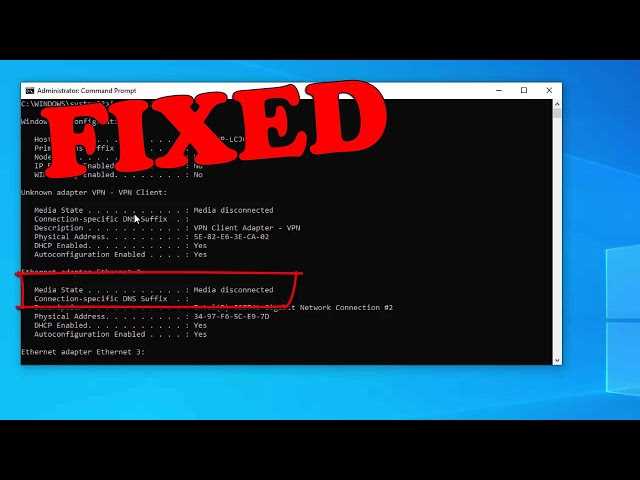
Когда компьютер не может обнаружить подключение к сетевому устройству, это может негативно повлиять на его способность подключаться к Интернету или локальной сети. Ошибка Media State ‘Media Disconnected’ может быть вызвана различными причинами, включая проблемы с аппаратным обеспечением, драйверами устройств или настройками сетевых параметров.
Наиболее распространенные причины ошибки Media State ‘Media Disconnected’ включают отключенный сетевой кабель или проблемы с сетевым адаптером. Это может быть вызвано неправильным подключением кабелей, повреждением сетевого кабеля или проблемами с аппаратным обеспечением сетевого адаптера.
Возможно также, что проблема связана с драйверами устройства. Устаревшие или поврежденные драйверы могут привести к ошибке Media State ‘Media Disconnected’. В этом случае, необходимо обновить драйверы устройства до последней версии для исправления проблемы.
Иногда, настройки сетевых параметров могут вызывать ошибку Media State ‘Media Disconnected’. Неправильные настройки TCP/IP или других сетевых протоколов могут привести к отключению сетевого устройства. В таком случае, можно попробовать сбросить сетевые настройки или воспользоваться инструментами диагностики Windows для автоматического исправления проблемы.
В целом, ошибка Media State ‘Media Disconnected’ является признаком проблемы, связанной с подключением к сетевому устройству. Чтобы исправить эту ошибку, необходимо проверить аппаратное обеспечение, драйверы устройств и настройки сетевых параметров, чтобы исключить возможные причины и принять соответствующие меры в зависимости от ситуации.
Почему возникает ошибка Media State ‘Media Disconnected’?
Ошибка Media State ‘Media Disconnected’ может возникать в операционной системе Windows, когда система не обнаруживает активное сетевое подключение или существует проблема с сетевыми адаптерами.
Если в системе отображается ошибка Media State ‘Media Disconnected’, это может быть вызвано следующими причинами:
- Отключен кабель Ethernet: Если Ethernet-кабель не правильно подключен или отключен, операционная система может не распознать сетевое подключение.
- Неисправность сетевого адаптера: В некоторых случаях проблема может заключаться в неисправности сетевого адаптера. Это может произойти из-за повреждения адаптера, неправильной работы драйвера или конфликта с другими установленными программами.
- Попытка подключения к неподдерживаемому сетевому устройству: Иногда ошибка Media State ‘Media Disconnected’ может возникать из-за попытки подключения к сетевому устройству, которое не поддерживается операционной системой, или из-за несовместимости между адаптером и драйвером.
- Неправильная настройка сетевого подключения: Некоторые настройки сетевого подключения могут приводить к ошибке Media State ‘Media Disconnected’. Например, неправильные настройки прокси-сервера или неправильные параметры IP-адреса могут вызывать проблемы с сетевым подключением.
Чтобы устранить ошибку Media State ‘Media Disconnected’, следует проверить правильность подключения Ethernet-кабеля, убедиться в работоспособности сетевого адаптера, проверить совместимость используемого сетевого устройства и настроить сетевое подключение в соответствии с рекомендациями и настройками операционной системы.
Как исправить ошибку Media State ‘Media Disconnected’
Ниже приведены несколько методов, которые могут помочь вам исправить ошибку Media State ‘Media Disconnected’:
- Проверьте физическое подключение: убедитесь, что сетевой кабель надежно подключен к компьютеру. Попробуйте отключить его и снова подключить, чтобы убедиться, что контакты не повреждены.
- Перезагрузите маршрутизатор: иногда простая перезагрузка маршрутизатора может решить проблему с подключением. Отключите маршрутизатор от источника питания на несколько секунд, затем снова включите его.
- Проверьте наличие драйверов: возможно, у вас устарел или отсутствует драйвер для сетевого адаптера. Перейдите в Диспетчер устройств, найдите сетевой адаптер и проверьте, есть ли у него последняя версия драйвера. Если нет, обновите драйвер через Интернет или установите его вручную.
- Проверьте настройки сети: проверьте наличие проблем с настройками сети. Убедитесь, что включена возможность автоматического получения IP-адреса. Также можно попробовать сбросить настройки TCP/IP с помощью команды
netsh int ip reset. - Проверьте наличие конфликтующих программ: некоторые программы могут конфликтовать с сетевым адаптером и вызывать ошибку Media State ‘Media Disconnected’. Попробуйте временно отключить антивирусное программное обеспечение или брандмауэр и проверьте, исправится ли проблема.
Если ни один из этих методов не помог в исправлении ошибки Media State ‘Media Disconnected’, возможно, проблема лежит в аппаратной части компьютера или проблема сети вне вашего контроля. В таком случае лучше обратиться к специалисту или провайдеру услуг Интернета для дальнейшей диагностики и решения проблемы.
Проверьте кабели и подключения
Убедитесь, что все кабели подключены к соответствующим портам и не имеют физических повреждений. Проверьте, что кабель Ethernet или Wi-Fi адаптер правильно подключены к компьютеру или ноутбуку.
Также, убедитесь, что роутер или модем также имеют активное подключение. Попробуйте перезагрузить роутер или модем, проверьте индикаторы связи на них.
Если вы используете беспроводное подключение, убедитесь, что вы находитесь в пределах досягаемости сети Wi-Fi и правильно ввели пароль, если он требуется.
Проверка кабелей и подключений поможет исключить возможные проблемы с оборудованием и установить стабильное соединение.
Перезагрузите сетевое оборудование
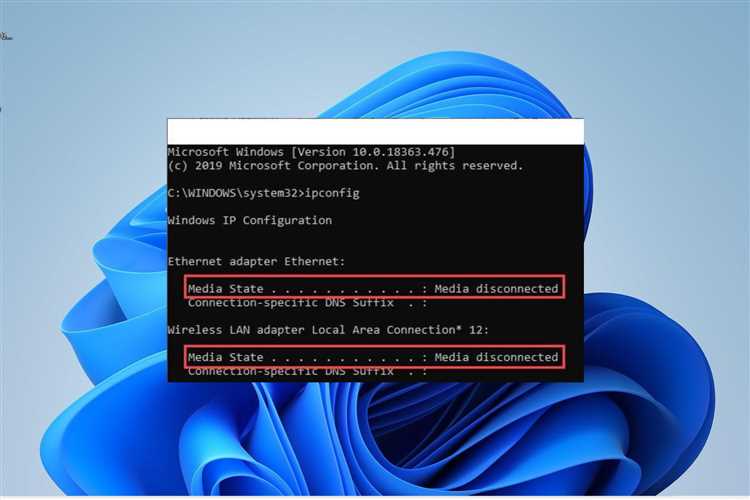
Перезагрузка сетевого оборудования может помочь восстановить связь с сетью и исправить возможные проблемы, которые могут вызывать ошибку Media State ‘Media Disconnected’. Чтобы перезагрузить сетевое оборудование, выполните следующие шаги:
| 1. | Отключите питание от всех сетевых устройств, включая маршрутизатор, коммутатор и модем. Вы можете сделать это, вынув штекер из розетки или отключив питание по кнопке на задней панели устройства. |
| 2. | Подождите несколько минут, чтобы убедиться, что все компоненты сети полностью выключены. |
| 3. | Повторно включите все сетевые устройства, начиная с модема. Подождите, пока каждое устройство полностью загрузится и установит подключение к интернету. |
| 4. | После того, как все устройства будут включены, проверьте, появилась ли связь с интернетом и исчезла ли ошибка Media State ‘Media Disconnected’. |
Перезагрузка сетевого оборудования является одним из самых простых и эффективных способов решить проблемы с подключением к интернету. Однако, если после перезагрузки сетевого оборудования проблема все еще не решена, вам может потребоваться применить другие методы, такие как проверка настройки сетевого адаптера или обновление драйверов сетевой карты.
Обновите драйверы сетевой карты
Устаревшие или поврежденные драйверы могут привести к проблемам соединения и вызвать ошибку Media State ‘Media Disconnected’. Чтобы исправить эту проблему, вам необходимо обновить драйверы сетевой карты следующим образом:
- Откройте Диспетчер устройств, нажав комбинацию клавиш Win + X и выбрав пункт «Диспетчер устройств».
- Разверните раздел «Сетевые адаптеры».
- Найдите сетевую карту, которая вызывает проблему (обычно она называется Ethernet-контроллер, Wi-Fi адаптер или по имени производителя).
- Щелкните правой кнопкой мыши по сетевой карте и выберите пункт «Обновить драйвер».
- Выберите пункт «Автоматический поиск обновленного программного обеспечения драйвера».
- Дождитесь завершения процесса обновления драйверов.
- Перезагрузите компьютер.
После перезагрузки компьютера проверьте, исправилась ли ошибка Media State ‘Media Disconnected’. Если проблема остается, попробуйте выполнить другие рекомендации по исправлению данной ошибки.
Примечание: Некоторые сетевые карты могут иметь драйверы, которые поставляются с операционной системой Windows. В этом случае, попробуйте посетить сайт производителя вашей сетевой карты и скачать последнюю версию драйвера с их официального сайта.
Обновление драйверов сетевой карты может быть полезным решением проблемы Media State ‘Media Disconnected’. Однако, если после обновления драйверов проблема не устраняется, рекомендуется обратиться к специалисту или службе поддержки для получения дополнительной помощи.
Отключите и включите сетевую карту
Если вы столкнулись с ошибкой Media State ‘Media Disconnected’ в Windows, попробуйте выполнить следующие шаги для исправления проблемы:
1. Нажмите комбинацию клавиш Win + R, чтобы открыть окно «Выполнить». Введите команду «devmgmt.msc» и нажмите Enter. Это откроет Диспетчер устройств.
2. Разверните категорию «Сетевые адаптеры» и найдите сетевую карту, с которой возникает проблема.
3. Щелкните правой кнопкой мыши на сетевой карте и выберите «Отключить». Подтвердите действие в появившемся окне.
4. Подождите несколько секунд, затем щелкните правой кнопкой мыши на сетевой карте снова и выберите «Включить».
5. Проверьте, исправилась ли проблема. Попробуйте подключиться к Интернету или проверьте состояние подключения.
Если проблема остается, попробуйте выполнить другие решения, предложенные в статье, чтобы исправить ошибку Media State ‘Media Disconnected’ в Windows.
Возможные варианты решения ошибки Media State ‘Media Disconnected’
Ошибка Media State ‘Media Disconnected’ может возникать из-за неправильной настройки или проблем с подключением сетевых устройств. Вот несколько вариантов решения этой ошибки:
1. Проверьте соединение кабелей и порты:
Убедитесь, что все сетевые кабели (это могут быть кабели Ethernet или Wi-Fi) надежно подключены к соответствующим портам на маршрутизаторе или модеме. Убедитесь, что кабели не повреждены и хорошо сидят в разъемах. Если у вас есть другой кабель, попробуйте заменить его и проверьте, решает ли это проблему.
2. Перезагрузите маршрутизатор и компьютер:
Попробуйте перезагрузить маршрутизатор или модем, а затем компьютер. Иногда простое перезагрузка может помочь восстановить подключение и исправить ошибку Media State ‘Media Disconnected’.
3. Проверьте настройки сетевого адаптера:
Откройте панель управления и перейдите в раздел «Сеть и интернет» -> «Сетевые подключения». Найдите свой сетевой адаптер (Ethernet или Wi-Fi), нажмите правой кнопкой мыши и выберите «Свойства». Убедитесь, что галочка у «Протокол версии 4 (TCP/IPv4)» установлена, и галочка у «Протокол версии 6 (TCP/IPv6)» снята. Если все настройки выглядят нормально, попробуйте отключить и снова включить адаптер.
4. Обновите драйверы сетевого адаптера:
Правильно работающие драйверы сетевого адаптера критически важны для подключения к сети. Найдите производителя вашего сетевого адаптера, посетите его сайт и загрузите самые последние версии драйверов для своей операционной системы. Обновите драйверы согласно инструкциям производителя и проверьте, решается ли проблема.
5. Отключите антивирусное программное обеспечение:
Некоторые антивирусные программы могут блокировать или настраивать сетевые подключения так, что возникает ошибка Media State ‘Media Disconnected’. Попробуйте временно отключить антивирусное программное обеспечение и проверьте, исправляется ли ошибка. Если да, то нужно пересмотреть настройки антивирусной программы или установить другое антивирусное ПО.
Не забывайте, что проблема Media State ‘Media Disconnected’ может быть связана с другими факторами, такими как неисправности оборудования или сетевого провайдера. Если перечисленные выше варианты не помогли решить проблему, обратитесь за помощью к специалисту или свяжитесь с технической поддержкой.

